Topoplossingen om deze Midjourney Bot-fout op te lossen
- Als de fout afkomstig is van de Midjourney-server, hebt u geen toegang tot de service totdat deze door de ontwikkelaars is opgelost.
- Het opnieuw starten van de Discord-app of opnieuw verbinding maken met de server zijn goede opties om de Midjourney-fout te proberen.
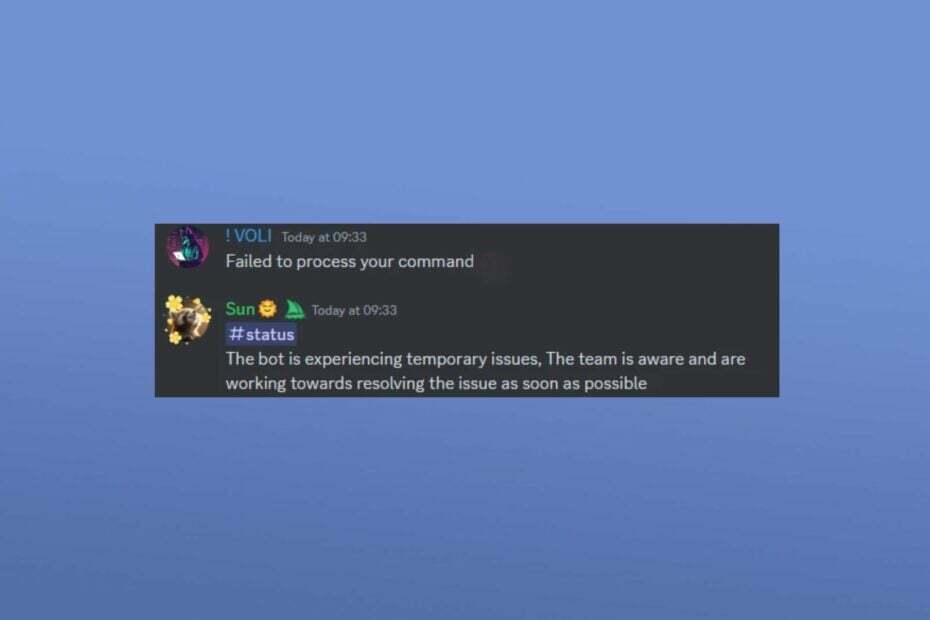
Midjourney is een van de meest populaire AI-software dat afbeeldingen van hoge kwaliteit genereert door simpelweg opdrachten of een afbeeldingsbeschrijving in te typen. Niet alle gebruikers kunnen deze software echter gebruiken, omdat velen zijn tegengekomen dat uw opdrachtfout niet kon worden verwerkt.
Deze fout verhindert dat gebruikers opdrachten uitvoeren op de prompt en maakt de software onbruikbaar. In dit artikel beschrijven we kort enkele van de redenen waarom u deze fout ondervindt, en geven we stappen om u te helpen deze op te lossen.

Surf op internet vanaf meerdere apparaten met verbeterde beveiligingsprotocollen.
4.9/5
Grijp de korting►

Krijg toegang tot inhoud over de hele wereld met de hoogste snelheid.
4.7/5
Grijp de korting►

Maak verbinding met duizenden servers voor aanhoudend naadloos browsen.
4.6/5
Grijp de korting►
Door welke oorzaken is de fout tijdens de opdracht niet verwerkt?
Hieronder volgen enkele van de meest voorkomende redenen waarom u last heeft van de Kan uw opdracht niet verwerken fout halverwege de reis:
Hoe we testen, beoordelen en beoordelen?
We hebben de afgelopen zes maanden gewerkt aan het bouwen van een nieuw beoordelingssysteem voor de manier waarop we inhoud produceren. Met behulp hiervan hebben we vervolgens de meeste van onze artikelen vernieuwd om daadwerkelijke praktische expertise te bieden over de handleidingen die we hebben gemaakt.
Voor meer details kunt u lezen hoe we testen, beoordelen en beoordelen bij WindowsReport.
- Problemen met de server: Meestal wordt de fout Kan uw opdracht niet verwerken veroorzaakt door technische problemen met de Midjourney-server. Het kan ook zijn dat de server een upgrade of een cyberaanval ondergaat, waardoor gebruikers geen toegang meer hebben tot de service. Als de Midjourney-server downtime ervaart, activeert u waarschijnlijk de kan uw opdracht niet verwerken fout.
- Locatiebeperkingen: Dit is een vrij zeldzaam geval, maar soms kunnen gebruikers de kan uw opdracht niet verwerken fout op Midjourney als hun land van verblijf geen toegang heeft tot de diensten van Midjourney. Als u in een van de landen woont die momenteel geen toegang hebben tot Midjourney, activeert u de Midjourney-fout.
- Door welke oorzaken is de fout tijdens de opdracht niet verwerkt?
- Hoe kan ik het probleem oplossen dat uw opdracht halverwege de reis niet is verwerkt?
- 1. Toegang tot Midjour met een VPN
- 2. Sluit u opnieuw aan bij de Midjourney-server
- 3. Start uw Discord-app opnieuw
Hoe kan ik het probleem oplossen dat uw opdracht halverwege de reis niet is verwerkt?
1. Toegang tot Midjour met een VPN
In zeldzame gevallen kan de Midjourney-fout worden geactiveerd vanwege de locatie of woonplaats van de gebruiker. De meeste dienstverleners hebben doorgaans locatiebeperkingen op basis van hun eigenaardige algemene voorwaarden. Als je problemen ondervindt bij het openen van Midjourney, is het mogelijk dat je een locatieblokkering hebt.
U kunt locatieblokkeringen echter eenvoudig omzeilen door gebruik te maken van de diensten van een Virtual Private Network (VPN). Een VPN verandert uw IP-adres en geeft u een dummy-IP die u kunt gebruiken om toegang te krijgen tot diensten die zijn geblokkeerd in het land waar u woont.
Zorg ervoor dat u goed onderzoek doet voordat u een VPN kiest, of beter nog, lees onze gids waarin u de beste VPN's beschikbaar op Windows.
2. Sluit u opnieuw aan bij de Midjourney-server
- Druk eerst op de ramen sleutel type Meningsverschil in de zoekbalk en druk op Binnenkomen om de app te openen.
- Zoek en open in het Discord-venster het Midjours-bot. Klik op de Pijl naar beneden naast Middentraject en klik op Verlaat de server.
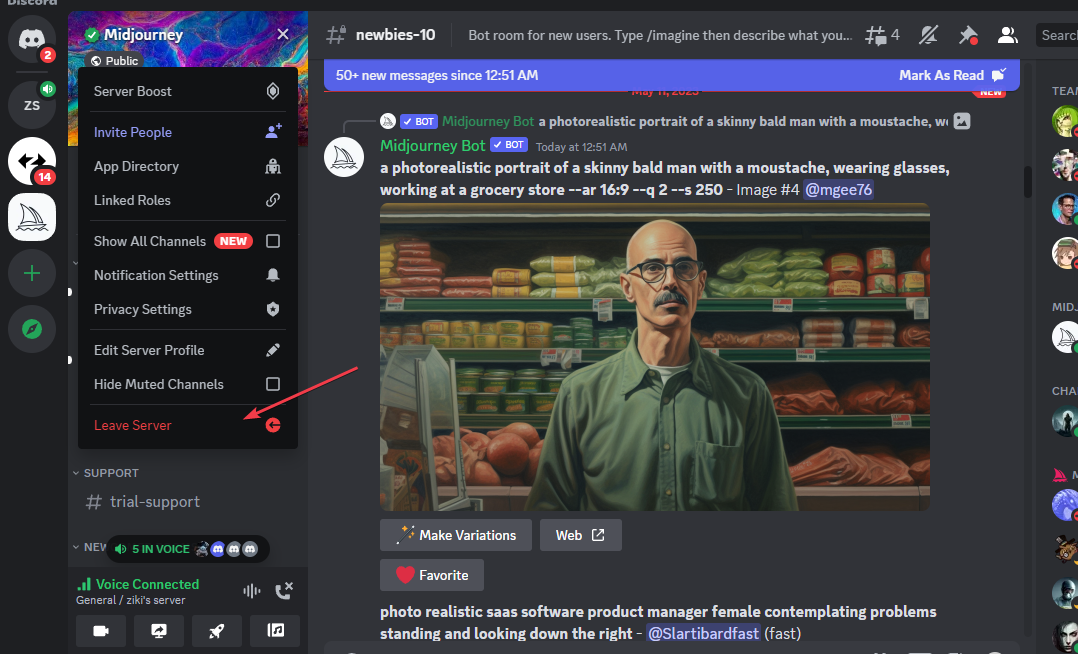
- Druk vervolgens op de ramen toets, voer de naam van uw browser in en druk op Binnenkomen.
- Navigeer in uw browservenster naar De officiële website van Midjourney om de te lokaliseren Discord-uitnodigingslink.
- Klik op de Midjourney-webpagina Doe mee aan de bètaen klik Uitnodiging accepteren om opnieuw verbinding te maken met de Midjourney-server.

- Controleer of de fout is verholpen door een paar opdrachten uit te voeren.
3. Start uw Discord-app opnieuw
- Lanceer de Meningsverschil app door op het app-pictogram op uw bureaublad te klikken.
- Navigeer in het Discord-venster naar Instellingen.
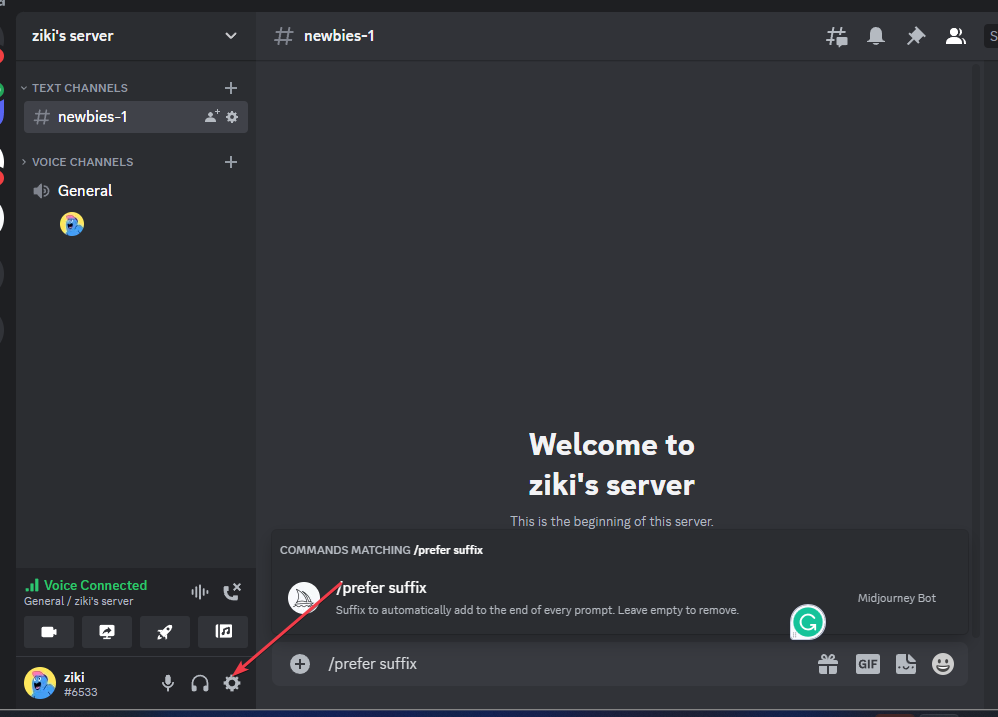
- Blader door de Windows/Mac-instellingen tabblad en controleer of de verkleinen naar systeemvak optie is uitgeschakeld. Klik vervolgens op de schakelknop naast Minimaliseren naar lade om de optie uit te schakelen.
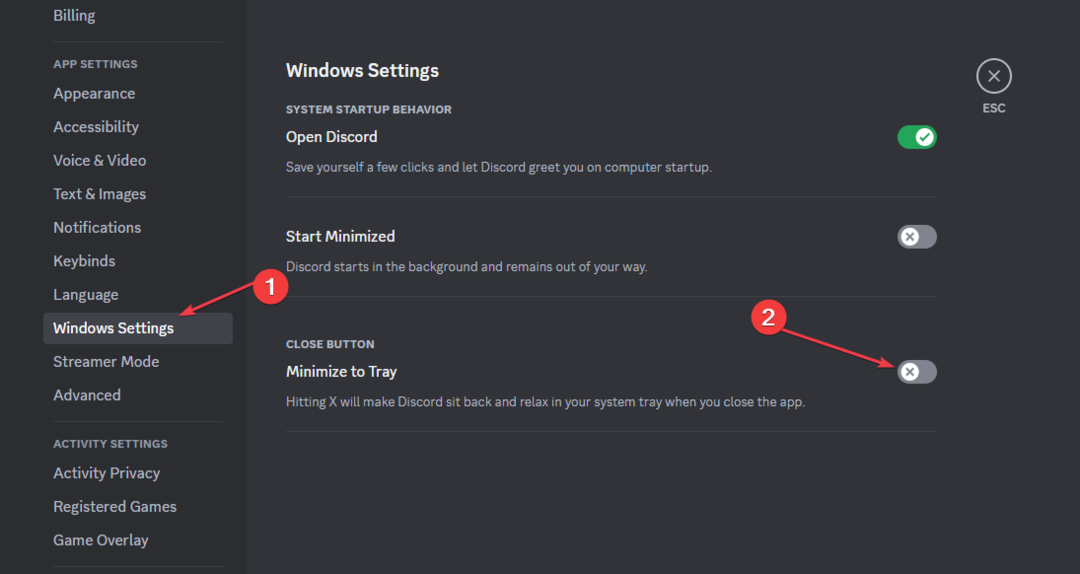
- Druk nu op de X-knop bovenaan het venster om het te sluiten Meningsverschil app.
- Start vervolgens het programma opnieuw Discord-app vanaf het bureaublad om te controleren of de fout is verholpen.

Soms kan de Discord-app problemen ondervinden waardoor deze niet goed functioneert.
- Interne serverfout halverwege het traject: hoe u dit kunt oplossen
- Shahid-foutcode 6009: hoe u dit kunt oplossen
- Oplossing: internetsnelkoppeling wordt niet verwijderd
Verder kunnen er fouten optreden, zoals het niet verwerken van uw opdracht, als de app niet goed functioneert. Het herstarten van de Discord-app kan de Midjourney-fout verhelpen en de app correct laten functioneren.
Midjourney is een zeer nuttige software die door talloze mensen over de hele wereld wordt gebruikt. Als u de service niet kunt gebruiken omdat uw opdrachtfout niet is verwerkt, hopen we dat de stappen in dit artikel u zullen helpen de fout op te lossen.
![Kan uw opdracht niet verwerken [Midjourney Error Fix]](/f/94062fbf33a088699bbe2e6bb205bb9c.png?width=300&height=460)